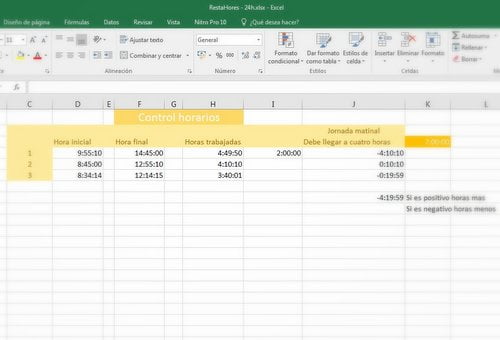Estamos muy acostumbrados a trabajar con hojas de cálculos como herramientas para realizar cálculos, pero cuando en estos cálculos intervienes fechas y horas, es cuando nos surgen las dificultades.
¿Control horario trabajadores Excel?
Te he preparado un ejemplo, que, aparte de poderte ser útil, te pueda ayudar a conocer algo más como trabaja Excel con los formatos de horas.
Imagínate que el jefe, aprovechando tus conocimientos de Excel, te propone realizar un control horario de sus trabajadores. Supondremos que el trabajador realiza un horario de media jornada (4 horas).
Para ello deberás realizar un cómputo de las horas diarias realizadas por el trabajador. Si realiza más horas de las estipuladas saldrán en positivo. Si, por el contrario, no llega a realizar las horas, saldrán en negativo. Al final de un periodo, sabremos cuantas horas le faltan para llegar al cómputo global.
Una primera consideración a tener en cuenta, cuando trabajamos con horas negativas, es que debemos modificar una opción:
Archivo > Opciones > Avanzadas
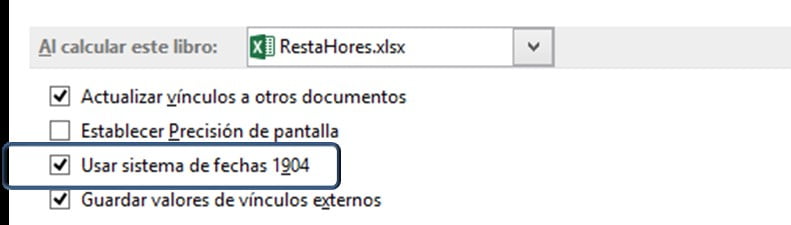
Y activamos la opción Usar sistema de fechas 1904.
Evitarás que, cuando restes horas negativas, se muestre ###### en el contenido de la celda.
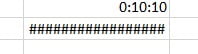
Supondrás que el trabajador deberá realizar una jornada de 4 horas. Cada día deberás controlar si el trabajador ha realizado las cuatro horas diarias. Puede ser que le falte o que sobrepase el horario.
- Si no llega a las cuatro horas diarias deberemos saber cuánto tiempo deberá recuperar. Aparecerá en negativo.
- Si ha sobrepasado el horario que le corresponde, serán horas que sumarán.
En una columna introduciremos la hora de entrada y en otra columna la hora de salida. La primera consideración es que deberemos especificar un formato personalizado.
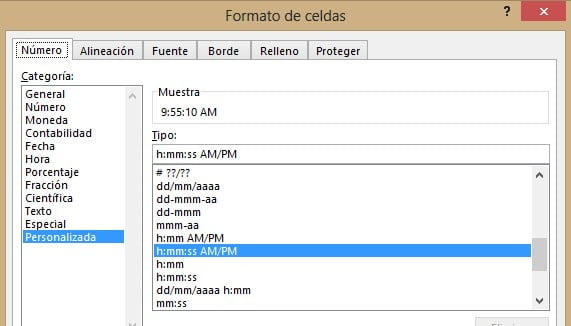
En este caso he creado un formato en el cuál especificaremos que el reloj será de 12 horas en formato AM y PM (Antes del mediodía -de 0 a 12-, y después del mediodía –de 13 a 24-). Obviamente podríamos trabajar con un reloj de 24 horas y el ejemplo funcionaria igualmente:
hh:mm:ss le decimos que los dos primeros dígitos corresponderán a las horas, después minutos y finalmente segundos.
En la Columna D debes introducir la hora de entrada del trabajador en el centro de trabajo. Cuando salimos, marcarás la hora en la columna F.
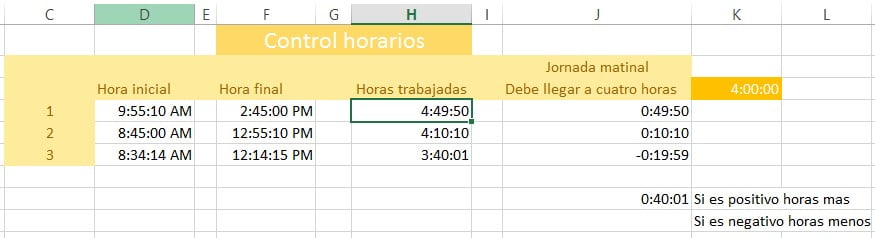
En la columna H, para calcular la diferencia en horas, deberás especificar un formato en horas:
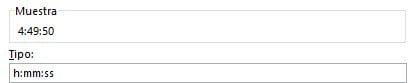
Y realizar una resta entre la hora de salida y la hora de entrada:
![]()
De esta manera, podemos comprobar que el trabajador entró a las 9:55:10 y salió a las 4:49:50. Ha realizado 49 minutos y 50 segundos más de lo que le corresponde.
Si comprobamos el tercer fichaje, podemos comprobar que al trabajador le falta 19 minutos y 59 segundos para llegar a las 4 horas.
Pero, por la suma de todos los fichajes, excede en 40 minutos y 1 segundo.
Espero haberte ayudado a comprender un poco más en el tema de funciones, y, seguro, lo podrás aprovechar para el día a día.
Descargar archivo Excel de ejemplo: RestaHores – 24h